Le passkey (chiavi di accesso) offrono diversi vantaggi: non devono essere memorizzate (niente più “abracadabra” e “123soleil”!), sono intrinsecamente forti, riducono il rischio di perdita di dati e sono a prova di phishing . Inoltre, gli hacker preferiscono le password classiche, per loro è molto meno difficile! Quindi cosa ti impedisce di impostare una passkey sul tuo account Google? A partire!

Le password sono sempre state un male necessario, permettendoti di scegliere tra l’utilizzo di una password troppo semplice (che è facile da ricordare) o una abbastanza oscura da essere sicura, ma abbastanza complessa da richiedere un gestore di password.
Fino ad ora, il modo migliore per proteggere i tuoi account era associare una password all’autenticazione a due fattori (2FA). Ma ora Google offre un’altra soluzione: utilizzare una passkey. Qui, spieghiamo cos’è e come usarlo.
Cos’è una chiave di accesso?
chiave di accesso, o passkey, è un nuovo modo per accedere a un account, sia su un sito Web che su un’app. È un’alternativa moderna alla password tradizionale ed è destinata a sostituirla a lungo termine.
Le chiavi di accesso non sono password tradizionali. Si basa su coppie di chiavi crittografiche, che è una tecnologia correlata alla crittografia asimmetrica. Questo sistema richiede due chiavi: una chiave privata (che è tenuta segreta) e una chiave pubblica (che è condivisa). Questo approccio è comunemente utilizzato nella sicurezza IT, come la crittografia end-to-end per applicazioni come WhatsApp o Signal.
Perché passare alla passkey anziché alla password?
Le chiavi di accesso o passkey offrono diversi vantaggi rispetto alle password tradizionali:
- Non c’è bisogno di ricordarle: le chiavi private vengono memorizzate solo sui dispositivi degli utenti, che fungono da passkey manager. Si occupano di tenere quelle chiavi per te.
- Core Tough: le passkey sono lunghe, forti e uniche, il che le rende molto difficili da indovinare.
- Meno soggetto a fughe di dati: i server ospitano solo chiavi pubbliche e non chiavi private, il che li rende meno attraenti per gli hacker.
- Protezione dal phishing: senza rubare le password, i tentativi di phishing sono inutili. Le passkey sono associate all’applicazione o al sito Web specifico per cui sono state create, prevenendo attacchi tramite siti Web fraudolenti o applicazioni esplosive.
Vuoi provare ? Ecco come!
Attualmente, puoi generare una passkey su qualsiasi dispositivo compatibile, inclusi laptop/desktop con Windows 10, Windows 11 o macOS Ventura (o versioni successive) utilizzando browser come Chrome 109, Safari 16, Edge 109 o versioni successive. Se stai configurando una passkey su un telefono cellulare o tablet, deve essere in esecuzione iOS 16 o Android 9 (o versioni successive). Puoi anche usarlo con qualsiasi switch di sicurezza hardware che supporti il protocollo FIDO2.
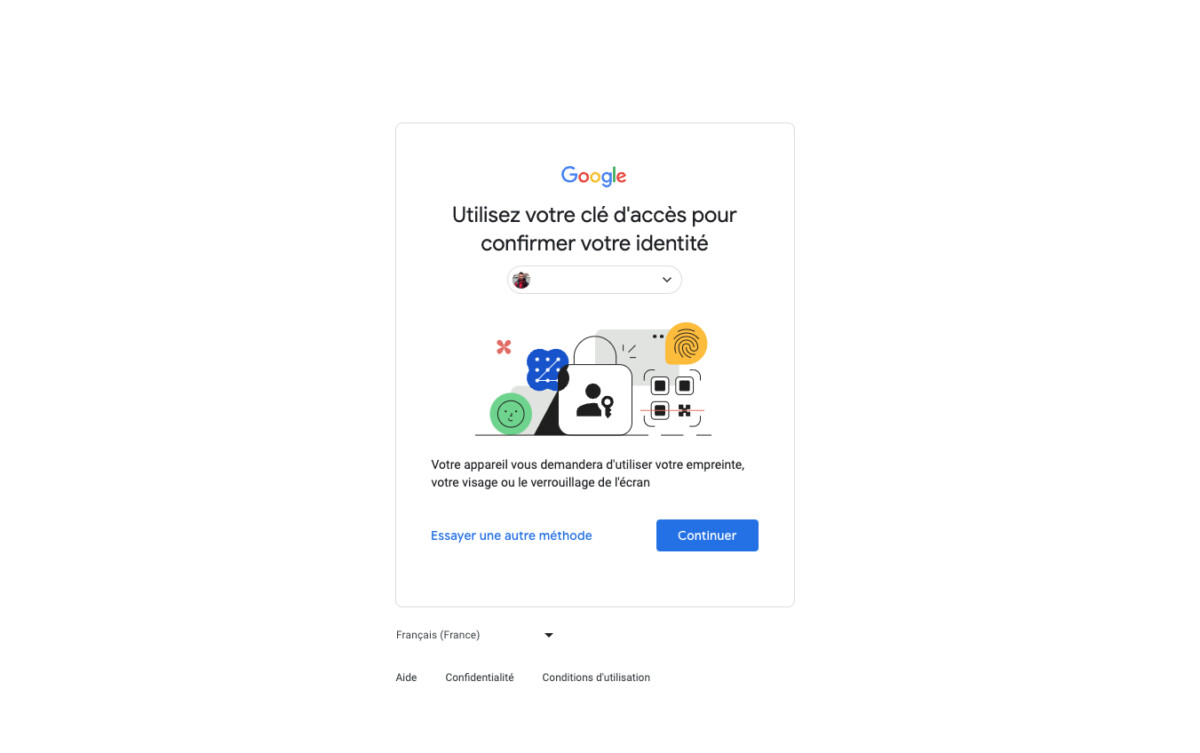
Dovrai anche attivare il blocco dello schermo e, se desideri utilizzare il telefono per connetterti a un altro dispositivo, come il tuo laptop, dovrai anche attivare il Bluetooth.
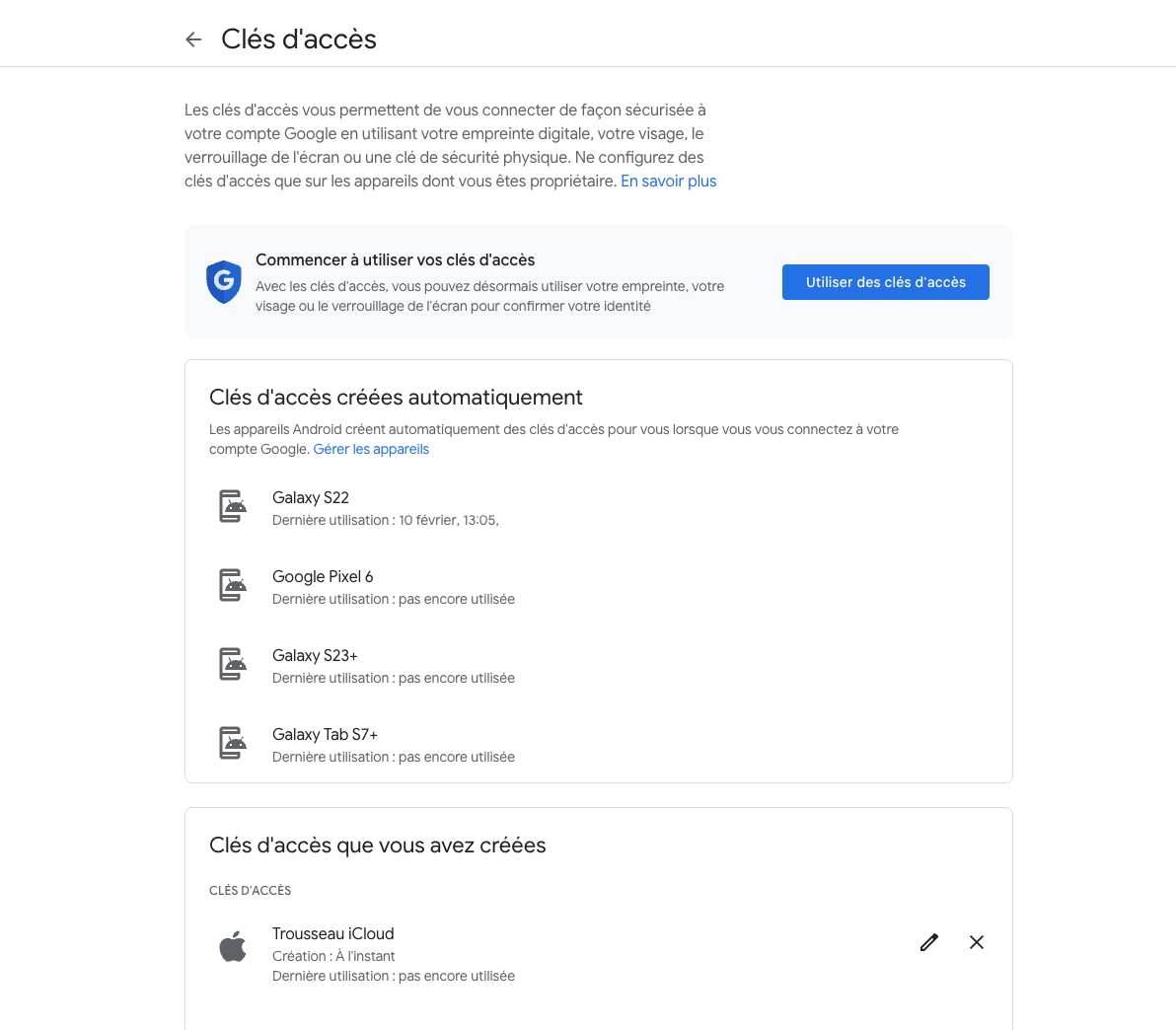
Infine, funziona solo su account Google personali (per ora). Insomma, ci siamo!
- Inizia andando a g.co/passkeys
- Se hai un telefono Android Se hai già effettuato l’accesso a questo account, potresti essere registrato automaticamente per una chiave di accesso. In tal caso, il dispositivo è elencato di seguito Chiavi di accesso generate automaticamentee puoi semplicemente fare clic sul pulsante blu Usa le chiavi di accesso.
- Se hai un iPhone, tocca “Crea passkey”, quindi “Usa un altro dispositivo” e infine scansiona il codice QR visualizzato dalla fotocamera. Dovrai quindi accedere con Face ID sul tuo iPhone o iPad.
- Puoi creare più chiavi di accesso, uno smartphone, un computer e persino un gestore di password come Dashlan sono in grado di gestire chiavi di accesso.
Una volta connesso al tuo account Google, puoi così verificare che la connessione sia corretta utilizzando le chiavi di accesso configurate.

“Professional web ninja. Certified gamer. Fanatical zombie enthusiast. Hipster bacon fanatic.”

